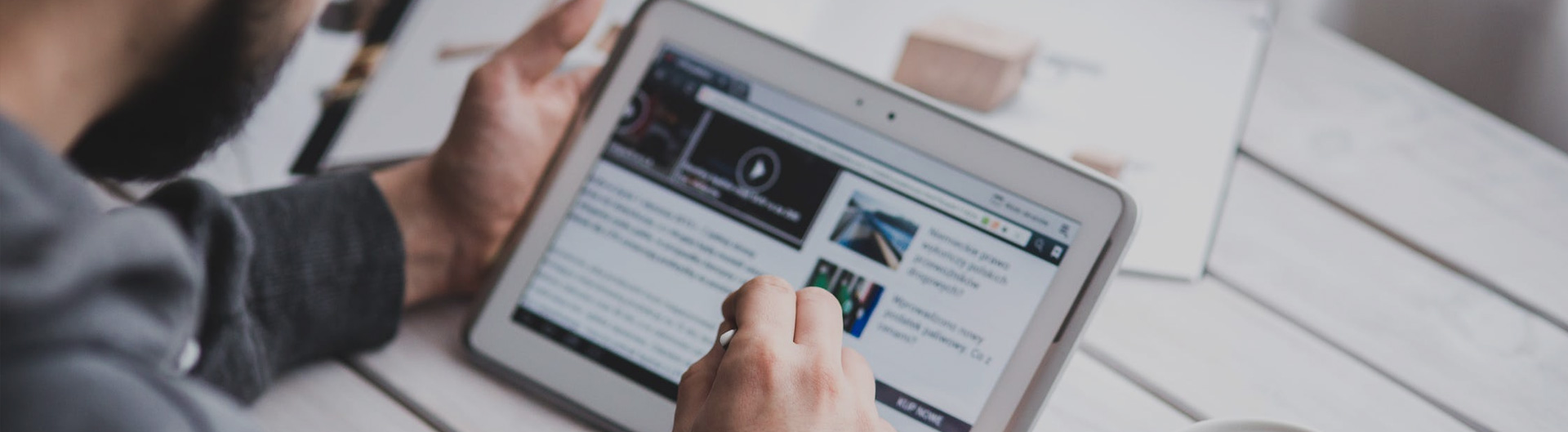
微信小程序內(nei) 測至今也有20天左右,也有很多人作出了很多不錯的DEMO並發布到github了。前幾日看見了豆瓣電影這個(ge) demo,感覺很不錯,也跟著做了一個(ge) ,作為(wei) 複習(xi) 鞏固文檔API用。

廢話不多說,直接進入正題:
第一節隻寫(xie) 一個(ge) 首頁的展示,數據用的是自己寫(xie) 的虛擬的數據
新建一個(ge) demo,不要使用微信自帶的DEMO,直接從(cong) 零開始寫(xie) 起:
首先創建3個(ge) 文件:
app.json
app.js
apps.wxss
app.json : 主要寫(xie) 配置項:內(nei) 容如下,具體(ti) 的每個(ge) key值對應的意思,這裏就不再細說了,可以看我之前的配置指南,
{
"pages":[
"pages/index/index",
"pages/rank/rank",
],
"window":{
"enablePullDownRefresh":true,
"backgroundColor":"#eee",
"navigationBarTitleText": "上導航標題文字",
"navigationBarTextStyle":"white"
},
"tabBar": {
"color": "#d7ced5",
"selectedColor": "#535f71",
"borderStyle": "white",
"backgroundColor": "#f9f9f9",
"list": [
{
"pagePath": "pages/index/index",
"text": "推薦電影",
"iconPath": "images/board.png",
"selectedIconPath": "images/board-actived.png"
},
{
"pagePath": "pages/rank/rank",
"text": "北美票房",
"iconPath": "images/note.png",
"selectedIconPath": "images/note-actived.png"
}
]
},
"networkTimeout": {
"request": 10000,
"downloadFile": 9000,
"uploadFile":8000,
"connectSocket":7000
},
"debug": true
}
app.js : 主要用來注冊(ce) 一個(ge) 小程序的實例
App({
onLaunch: function () {
},
onShow: function () {
},
onHide: function () {
},
globalData: 'I am global data'
});
app.wxss : 公用樣式,基本等同於(yu) CSS,暫時不需要寫(xie) 內(nei) 容。
創建好3個(ge) 文件後,就可以開始寫(xie) 頁麵的內(nei) 容了:
新創建2個(ge) 文件夾images和pages,一個(ge) 放圖片一,個(ge) 放頁麵。
目前隻pages下麵再創建2個(ge) 文件夾index和rank,每個(ge) 文件下分別創建json,js,wxml,wxss文件,此時目錄如下:

雖然不一定4個(ge) 文件類型都需要用到,但為(wei) 了之後方便,建議還是先創建好,需要用到的時候就比較方便了,不用再去創建。
首先寫(xie) index.js: (為(wei) 了模擬循環數組,data下麵的moivelist還需要多複製幾份,這裏隻寫(xie) 了一份出來,imgsrc路徑要寫(xie) 好)
Page({
data:{
moivelist:[{
imgsrc: "../../images/AN2.jpg",
title: "肖申克的救贖",
introduce: "The shrakwos RedenpeTion(1994)",
author: "弗蘭(lan) 克*德拉立邦",
rank: "9.6"
}
]
}
,
onLoad: function(options) {
console.log(1);
},
onReady: function() {
// Do something when page ready.
},
onShow: function() {
// Do something when page show.
},
onHide: function() {
// Do something when page hide.
},
onUnload: function() {
// Do something when page close.
},
onPullDownRefresh: function() {
// Do something when pull down
},
// Event handler.
viewTap: function() {
this.setData({
text: 'Set some data for updating view.'
})
}
})
這裏出現了很多on函數事件,對應頁麵的生命周期每個(ge) 過程對應的事件,這裏暫時先關(guan) 注data對象
小程序是以數據驅動的,頁麵進來的時候通過動態獲取數據,通過{{xxx}}將數據綁定,並將數據渲染到視圖層,這裏先以一個(ge) 虛擬的data數據模擬
然後寫(xie) index.wxml文件:
從(cong) 上麵顯示的首頁的圖片來看,主要是1個(ge) 標題,以及下麵一個(ge) 列表,列表用過循環來渲染出所有的數據
標題: 標題比較簡單,主要是寫(xie) css
<view class="head-title">
<text>豆瓣電影top250</text>
</view>
這裏主要講下麵的列表循環,可以發現我們(men) 隻要寫(xie) 好列表中的第一個(ge) 就可以了,其他的通過循環來展示
列表主要分為(wei) 左中右三塊,分別為(wei) 圖片,內(nei) 容,以及評分3塊
<block wx:for="{{moivelist}}"> //循環渲染,wx:for="{{ xxx }}" 代表循環js文件裏麵的data數據中的xxx
<view>
//微信循環時會(hui) 給出每個(ge) 項目的內(nei) 容以及每個(ge) 項目的下標,默認為(wei) item和index,item.imgsrc意為(wei) 對象的(imgsrc) key值
圖片:
<image class="moive-img" style="" mode="" src="{{item.imgsrc}}" binderror="" bindload=""></image>
內(nei) 容:
<view class="moive-content">
<view class="content-titile">
<text >{{item.title}}</text>
</view>
<view class="content-introduce">
<text >{{item.introduce}}</text>
</view>
<view class="content-author">
< text >{{item.author}}</text>
</view>
</view>
評分:
<text class="content-rank">{{item.rank}}</text>
</view>
</block>
基本都這裏wxml就結束了,樣式主要通過wxss來操作,樣式比較簡單,就不寫(xie) 了,主要講一下左中右這三塊
通過將左中右這三塊的父級設置為(wei) display:flex;
左邊和右邊都設置為(wei) 固定rpx,中間設置為(wei) flex:1。
這樣寫(xie) 代表中間這一塊的內(nei) 容占滿:左邊和右邊布局後生下來的空間 ,即左右布局好後,剩多少,flex:1就等於(yu) 多少。
第一節項目代碼見:demo1
https://github.com/linrunzheng/wx-samll-demo